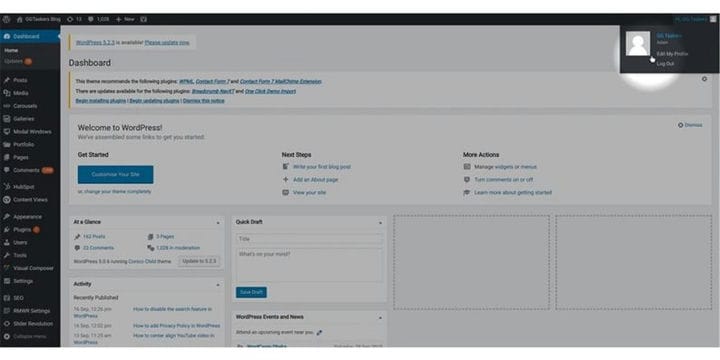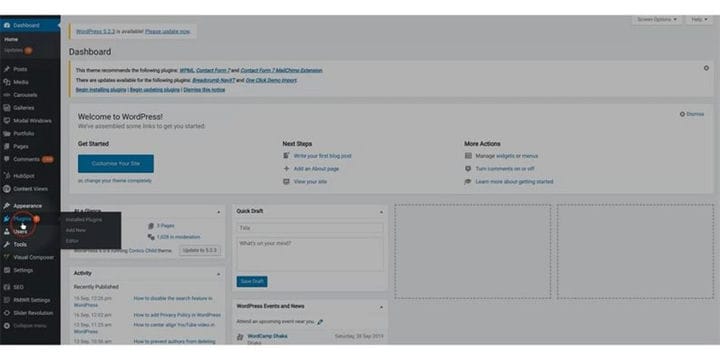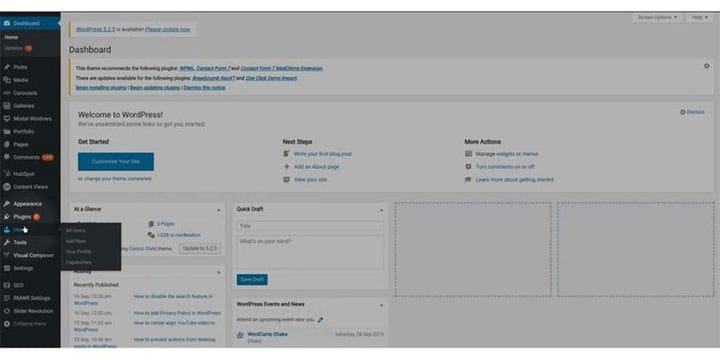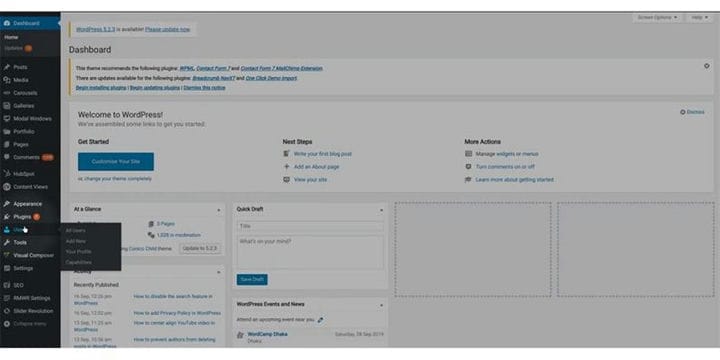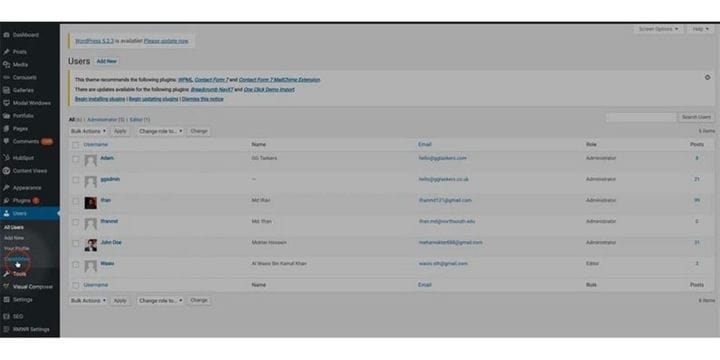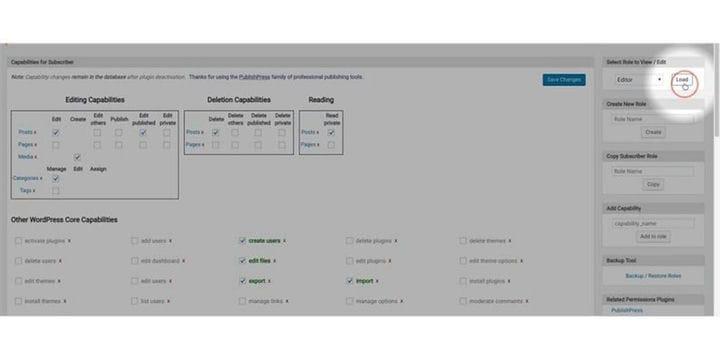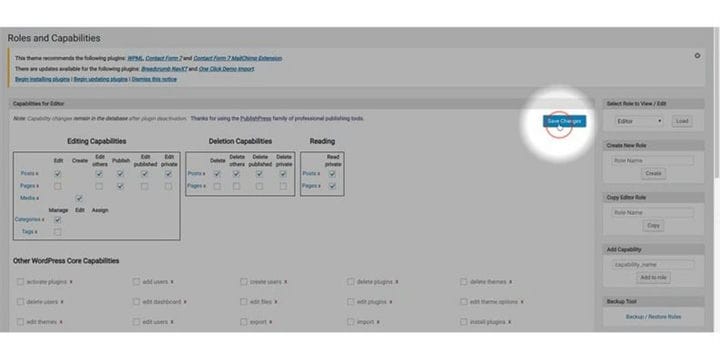Hur man begränsar redaktörer från att redigera WordPress-sidor
WordPress är en fleranvändarplattform där du kan lägga till olika användarroller. Det finns också några fördefinierade roller i WordPress som admin, redaktörer, författare och så vidare. Dessa roller har viss fördefinierad åtkomst som ställs in av WordPress. Men med hjälp av ett plugin kan du begränsa eller utöka behörigheterna för alla användarroller. På den här bloggen kommer jag att visa dig hur du kan begränsa redaktörer från att redigera WordPress-sidor.
Steg 1: För att begränsa redaktörer från att redigera WordPress-sidor först, måste du gå till baksidan av din WordPress-webbplats. För att göra det måste du lägga till /wp-admin efter din webbadress. Anta att om din webbplats URL är www.example.com måste du skriva www.example.com/wp-admin. Detta är den universella inloggningen för varje WordPress-webbplats.
Steg 2: När du har loggat in måste du se till att du har loggat in som admin. Som jag nämnde tidigare finns det olika användarroller på WordPress. Administratören har tillgång till alla typer av information och funktioner, inklusive att lägga till och ta bort sådana också. För att begränsa redaktörer från att redigera WordPress-sidor måste du installera ett plugin så se till att du loggar in med ditt administratörskonto eller något konto som har administratörsåtkomst.
Steg 3: Som jag nämnde tidigare måste du installera ett plugin. För att göra det måste du klicka på fliken plugin. Den här fliken har all information om alla plugin du har installerat på din WordPress-webbplats. För att lägga till ett nytt plugin måste du klicka på detta plugin.
Steg 4: På den här fliken hittar du ett alternativ som heter lägg till nytt överst på skärmen. För att lägga till ett nytt plugin måste du klicka på knappen Lägg till ny.
Steg 5: En ny flik öppnas och du hittar några utvalda plugins. På höger sida av skärmen hittar du ett sökalternativ. Du måste söka efter plugin och installera den. Skriv User Capabilities i sökfältet och installera och aktivera det.
Steg 6: När du har aktiverat pluginet hittar du en ny flik under fliken Användare. För att göra det helt enkelt ta steg för åtgärder så att du inte blir förvirrad. Klicka på användarfliken. Den här fliken har all information om de användare som för närvarande är på din WordPress-webbplats.
Steg 7: Nu kommer du att se att det finns några fler flikar under användarens flik. När du har aktiverat insticksprogrammet kommer du att se att en ny flik har lagts till under fliken Användare. Den nya fliken är funktioner. Du kan styra alla användarfunktioner från den här fliken. Klicka på fliken Funktioner.
Steg 8: Du måste välja roller först. Du hittar ett avsnitt till höger på skärmen där du kan välja en roll. Välj rollen ‘Editor’ och klicka på ladda.
Steg 9: Under redigeringsmöjligheterna hittar du sidalternativ. Du måste avmarkera redigera, redigera andra. Redigera publicerade och redigera privat. Du kan också ta bort raderingsfunktionerna.
Steg 10: När du är klar med att avmarkera alla nödvändiga alternativ klickar du bara på inga spara ändringar. Detta kommer att uppdatera redaktörernas behörigheter.
WordPress är en fantastisk plattform som har höga anpassningsmöjligheter och det är därför WordPress är marknadsledare. Om du behöver hjälp med WordPress, kommentera gärna nedan.